Kurz:Eine Schritt-für-Schritt-Anleitung für Anfänger, die zeigt, wie Google Chrome in Arch, Manjaro und anderen Arch-basierten Linux-Distributionen installiert wird.
Google Chrome ist unbestreitbar der beliebteste Webbrowser. Es ist keine Open-Source-Software Aus diesem Grund wird es in den von Ihnen verwendeten Linux-Distributionen nicht vorinstalliert angezeigt. Sie finden Chrome nicht einmal im Software-Center.
Die Installation von Google Chrome ist in Ubuntu- und Fedora-basierten Distributionen einfach. Sie können die Chrome-Website aufrufen und die DEB- oder RPM-Installationsdateien herunterladen und einfach installieren.
Benutzer von Arch Linux stellen möglicherweise fest, dass es auf der offiziellen Google Chrome-Website kein Paket für sie gibt.
Glücklicherweise ist Google Chrome im Arch User Repository (AUR) für Arch, Manjaro und andere Arch-basierte Linux-Distributionen verfügbar. Sie können Google Chrome einfach mit einem AUR-Hilfsprogramm installieren oder Git verwenden, um es ohne AUR-Hilfsprogramm zu installieren.
Ich werde beide Optionen in diesem Tutorial behandeln.
Methode 1:Installieren von Google Chrome mit einem AUR-Hilfsprogramm
Ich hoffe, dass Sie mit dem Konzept von AUR (Arch User Repository) und AUR-Helfern vertraut sind. Wenn nicht, lesen Sie bitte unsere Artikel darüber, was AUR und was AUR-Hilfsprogramme sind und wie sie installiert werden.
Schritt 1:Installieren Sie einen AUR-Helfer (falls Sie noch keinen haben)
Es stehen einige AUR-Helfer zur Auswahl, aber in diesem Tutorial werde ich yay verwenden, das ich auf meinem Computer installiert habe. Sie sollten es installieren, falls Sie es noch nicht haben:
sudo pacman -S --needed base-devel git
git clone https://aur.archlinux.org/yay-git.git
cd yay
makepkg -siSchritt 2:Installieren Sie Google Chrome mithilfe des AUR-Hilfsprogramms
Um nun Google Chrome in Arch Linux mit yay zu installieren:
yay -S google-chromeWie Sie sehen, haben Sie alle verfügbaren Pakete für Google Chrome gefunden. Ich werde das Stable-Paket zur Installation auswählen, genauso wie ich es für die andere Installationsmethode gewählt habe.
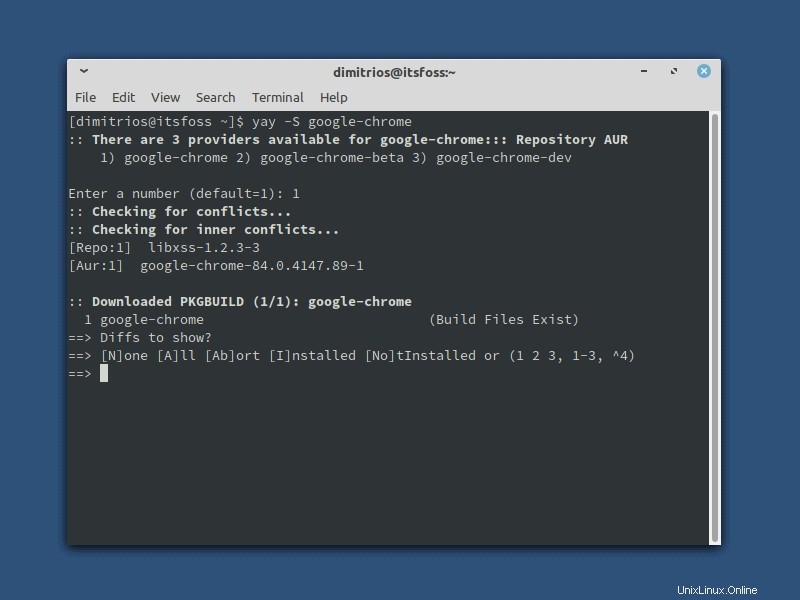
Schritt 3:Chrome-Version mit yay aktualisieren
Sie haben Chrome erfolgreich auf Ihrer Arch-basierten Distribution installiert. Sie sollten jedoch auch wissen, was zu tun ist, wenn eine neue Version von Google Chrome verfügbar ist.
Leider können Sie AUR-Pakete nicht mit dem Pacman-Befehl aktualisieren. Aber das Gute ist, dass Yay und Pacman gemeinsame Flags haben, um ähnliche Aktionen auszuführen.
Denken Sie daran, dass yay im Gegensatz zu Pacman nicht mit „sudo“-Privilegien ausgeführt werden sollte.
Der folgende Befehl aktualisiert alle Pakete – sowohl AUR als auch offizielle.
yay -Syu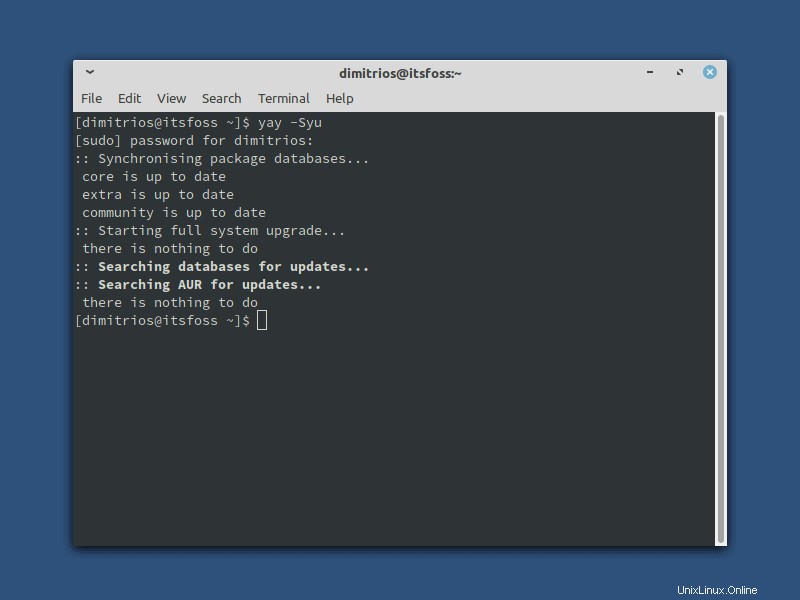
Methode 2:Google Chrome ohne AUR-Hilfsprogramm installieren
Sie erhalten das Paket weiterhin aus dem Arch User Repository. Anstelle des AUR-Helfers tun Sie dies jedoch manuell.
Schritt 1:Basisentwicklungspaket installieren
Um ein Paket von AUR zu installieren, müssen Sie Git und die base-devel-Gruppe installiert haben. Die Base-devel-Gruppe enthält alle wesentlichen Tools zum Kompilieren aus dem Quellcode.
sudo pacman -S --needed base-devel gitSchritt 2:Installieren Sie Chrome von AUR
Klonen Sie Google Chrome aus dem AUR und installieren Sie es wie folgt:
git clone https://aur.archlinux.org/google-chrome.git
cd google-chrome
makepkg -si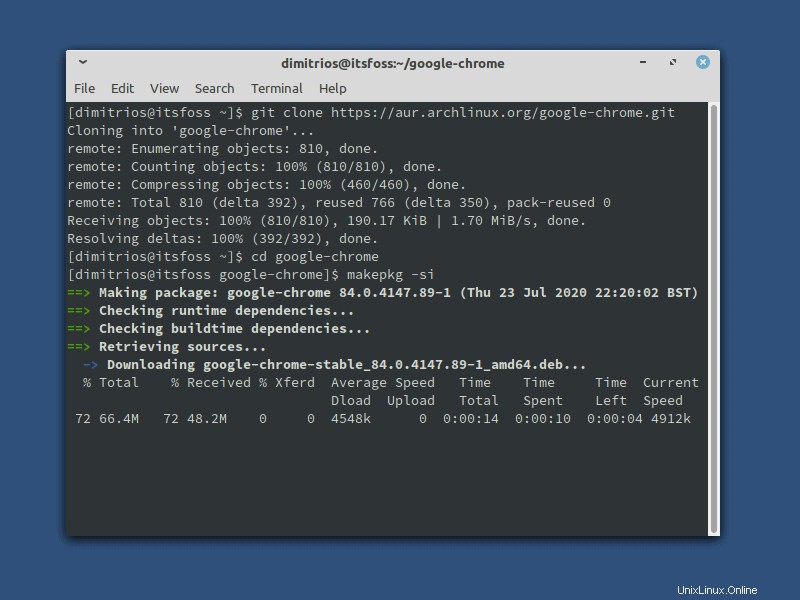
Schritt 3:Google Chrome anschließend aktualisieren
Wenn eine neue Version von Google Chrome veröffentlicht wird und im AUR verfügbar ist, können Sie sie wie folgt manuell aktualisieren:
git pull
makepkg -siSchlussfolgerung
Wie Sie sehen können, ist es etwas kompliziert, Google Chrome in der Arch-Domain zu installieren. Aber das ist das Schöne daran. Viele Leute verwenden Arch, weil Sie damit mehr Dinge im Terminal erledigen können.
Wenn Sie bei der Installation von Google Chrome auf Schwierigkeiten gestoßen sind, teilen Sie uns dies im Kommentarbereich mit oder teilen Sie uns Ihre Meinung mit.
Stellen Sie sicher, dass Sie unsere sozialen Medien abonnieren, um als Erster die neuesten Linux-Neuigkeiten zu erhalten!